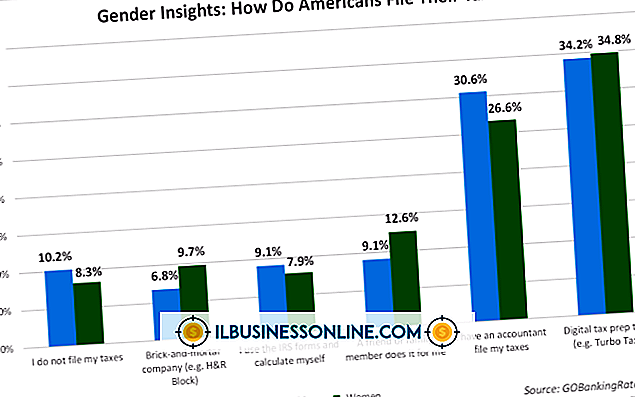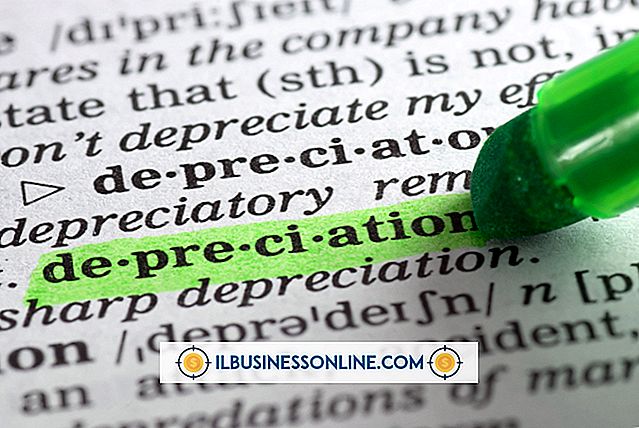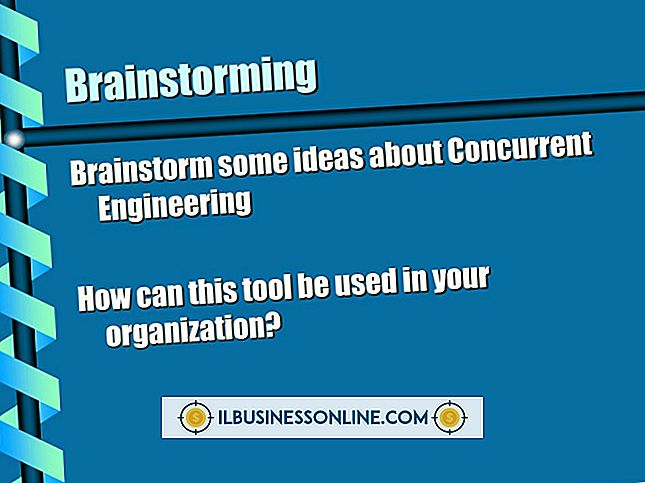Efek Grafiti untuk Photoshop

Gambar gaya jalanan dan elemen teks dapat memberikan proyek Photoshop Anda tampilan perkotaan yang semarak. Ubah gambar menjadi gambar stensil dan aplikasikan kuas cat semprot untuk kesan realistis. Font graffiti membuat slogan dan judul yang menarik - atau desain huruf tangan Anda sendiri dan tingkatkan dengan garis besar dan efek warna. Gunakan foto bangunan dan dinding yang ada sebagai latar belakang Anda, atau buat latar belakang Anda sendiri menggunakan tekstur dan filter bawaan Photoshop.
Latar belakang
Untuk latar belakang, Anda dapat memilih gradien sederhana, warna solid, atau pola bawaan. Ini adalah pilihan yang baik untuk poster atau selebaran. Untuk memberikan karya seni grafiti Anda tampilan yang lebih realistis, Anda dapat menempatkan elemen pada latar belakang yang terlihat seperti dinding. Anda dapat menggunakan foto bagian luar bangunan asli; foto asli dapat membuat karya seni Anda terlihat lebih asli tetapi mungkin mengandung banyak detail yang tidak perlu yang dapat mengurangi pekerjaan Anda. Atau, Anda dapat menghasilkan tekstur dinding bata, batu, atau beton menggunakan filter bawaan Photoshop. Di bawah bagian Texturizer dari menu Texture Filter, misalnya, Anda akan menemukan filter bernama Brick, yang dapat Anda gunakan untuk mengisi latar belakang Anda dengan efek brickwork dimensi.
Layers
Dengan membuat setiap bagian dari gambar grafiti Anda pada lapisan yang terpisah, Anda dapat memanipulasi elemen individu secara luas tanpa mempengaruhi bagian lain dari gambar. Misalnya, jika Anda memiliki teks, gambar, dan latar belakang pada lapisan terpisah, Anda dapat menerapkan blur ke tepi teks tanpa mempengaruhi latar belakang. Anda juga dapat mengubah dan mengatur ulang posisi semua elemen sesuai keinginan.
Gambar
Untuk elemen gambar desain Anda, Anda dapat membuat sketsa karakter gaya kartun sederhana menggunakan sikat semprot. Atau, Anda dapat membuat gambar bergaya stensil dengan memanipulasi foto. Pilih gambar yang sederhana dan mencolok dengan beberapa elemen. Gunakan pengaturan Threshold yang ditemukan di bawah menu Image Adjustments untuk mengurangi foto menjadi gambar monokrom yang mencolok. Pilih area putih dengan opsi Rentang Warna dari menu Pilih, lalu gunakan Edit dan Potong untuk menghapusnya hanya menyisakan hitam. Anda dapat menempelkan elemen putih ke lapisan kedua jika Anda menginginkan stensil dua warna. Tempelkan layer yang Anda inginkan di dinding Anda; gunakan oleskan sikat semprot di sekitar tepi untuk memberi kesan bahwa gambar disemprotkan melalui stensil. Oleskan blur filter untuk melunakkan tepi sedikit.
Teks dan Font
Anda dapat menggambar sendiri teks bergaya grafiti, atau menggunakan font tulisan tangan atau grafiti dan memasukkan teks Anda ke dalam kotak teks. Setelah teks dasar terpasang, Anda dapat menyempurnakannya dengan garis kontras, atau menambahkan tekstur agar tampak seolah-olah tekstur dinding di bawahnya terlihat melalui cat. Memilih teks dan mengisinya dengan gradien dapat menciptakan efek yang mengesankan.